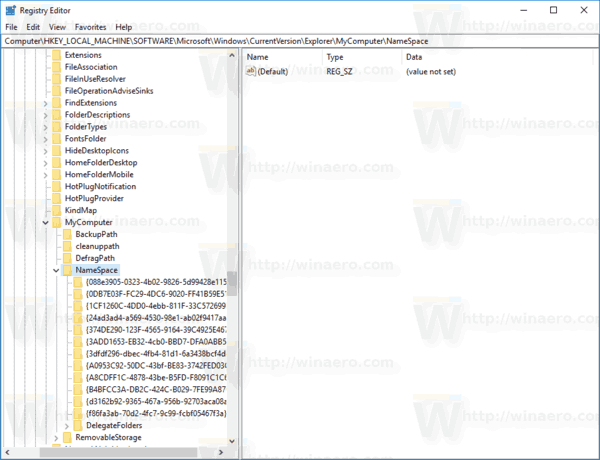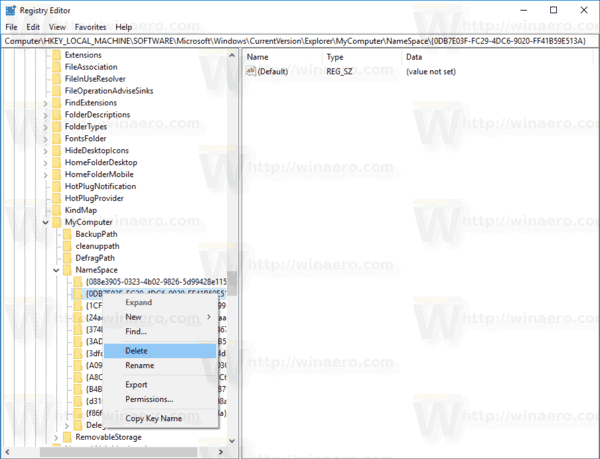विंडोज 8.1 के साथ, माइक्रोसॉफ्ट ने इस पीसी फ़ोल्डर के अंदर फ़ोल्डर्स का एक सेट पेश किया। इन फ़ोल्डरों में डेस्कटॉप, दस्तावेज़, डाउनलोड, संगीत, चित्र और वीडियो शामिल हैं। विंडोज 10 शुरू में इस पीसी में फ़ोल्डर्स के एक ही सेट के साथ आया था। विंडोज 10 फॉल क्रिएटर्स अपडेट के साथ शुरू करके, उस सेट में एक नया फ़ोल्डर जोड़ा गया है, जिसका नाम है3 डी ऑब्जेक्ट्स। यहां बताया गया है कि आप इन फ़ोल्डरों से कैसे छुटकारा पा सकते हैं।
विज्ञापन
ऊपर उल्लिखित फ़ोल्डर सिर्फ आपके उपयोगकर्ता प्रोफ़ाइल में स्थित फ़ोल्डर्स के लिंक हैं। Microsoft ने केवल उन्हें त्वरित पहुँच प्रदान की क्योंकि वे लाइब्रेरी को डिफ़ॉल्ट रूप से छिपाते थे। यह बहुत सुविधाजनक है, क्योंकि जब आप Win + E हॉटकी का उपयोग करके फ़ाइल एक्सप्लोरर खोलते हैं, तो इन फ़ोल्डरों तक आपकी 1-पहुंच होती है।

इस पीसी से उन्हें छुटकारा पाने के लिए, आपको एक रजिस्ट्री ट्वीक लागू करने की आवश्यकता है। मैं आपको सुझाव देता हूं कि आप अपना समय बचाएं और इसके लिए विनरो ट्वीकर का उपयोग करें। फ़ाइल एक्सप्लोरर अनुकूलित करें इस पीसी फ़ोल्डर के तहत आपको निम्नलिखित उपयोगकर्ता इंटरफ़ेस मिलेगा:

डिसॉर्डर सर्वर पर स्क्रीन शेयर कैसे इनेबल करें
बस उस फ़ोल्डर पर क्लिक करें जिसे आप हटाना चाहते हैं और चयनित बटन को दबाएँ। बस!
आप यहाँ ऐप प्राप्त कर सकते हैं: Winaero Tweaker डाउनलोड करें ।
यदि आप मैन्युअल रूप से फ़ोल्डरों को निकालना पसंद करते हैं, तो यहां रजिस्ट्री ट्वीक कैसे लागू किया जाए।
किसी के वाईफाई से कैसे जुड़े
इस पीसी से 3 डी ऑब्जेक्ट और अन्य फ़ोल्डर्स को हटाने के लिए , निम्न कार्य करें।
- खुला हुआ पंजीकृत संपादक ।
- निम्न रजिस्ट्री कुंजी पर जाएं:
HKEY_LOCAL_MACHINE SOFTWARE Microsoft Windows CurrentVersion एक्सप्लोरर MyComputer नाम स्थान
टिप: देखें एक क्लिक के साथ वांछित रजिस्ट्री कुंजी पर कैसे कूदें ।
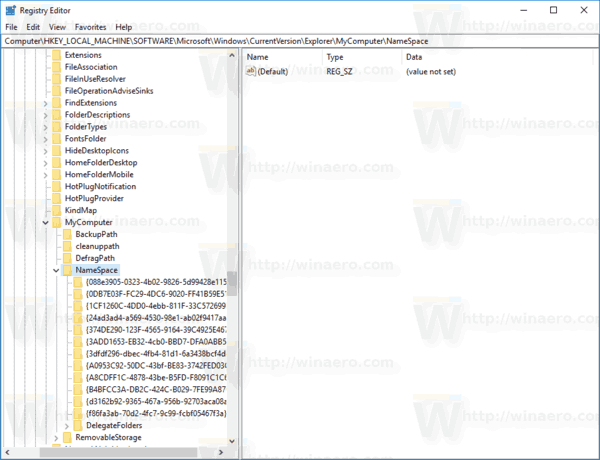
- फ़ोल्डरों से छुटकारा पाने के लिए, निम्न उपकुंजियों को हटा दें:
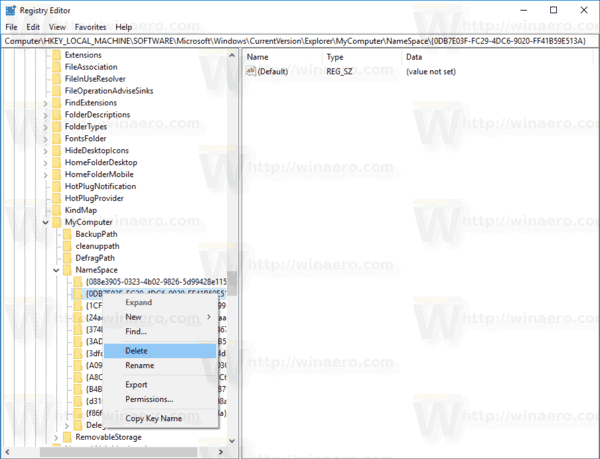
3 डी ऑब्जेक्ट्स: {0DB7E03F-FC29-4DC6-9020-FF41B59E513A} डेस्कटॉप: {B4BFCC3A-DB2C-424C-B029-7FE99A87C641} दस्तावेज: {A8CDFF1C-4878-43be-B5FD-F8091C1C60D0} {d3162b92-9365-467a-956b-92703aca08af } डाउनलोड्स {374DE290-123F-4565-9164-39C4925E467B} {088e3905-0323-4b02-9826-5d99428e115f} म्यूजिक {{CF1260C-4DD0-4ebb-811F-33C5726FDE} {पीडीएफ} {3} -EB32-4cb0-BBD7-DFA0ABB5ACCA} {24ad3ad4-a569-4530-98e1-ab02f9417aa8} वीडियो {A0953CB-50DC-43bf-BE83-3742FED03C9C} {f86fa3b3b3b3a3AC3} और 707/3B3AC3} - यदि आप 64-बिट Windows संस्करण चला रहे हैं, तो इस कुंजी के तहत एक ही दोहराएं:
HKEY_LOCAL_MACHINE SOFTWARE Wow6432Node Microsoft Windows CurrentVersion एक्सप्लोरर MyComputer नाम स्थान
अपना समय बचाने के लिए, आप निम्न रजिस्ट्री फ़ाइलों का उपयोग कर सकते हैं:
रजिस्ट्री फ़ाइलें डाउनलोड करें
पूर्ववत करना शामिल है।
बस।